スマホでSuicaを使いたいからおサイフケータイにする事にしても、おサイフケータイを使うのが初めてって場合、どんな感じでモバイルSuicaの設定をするのか、が不安って事があると思います。
なので、おサイフケータイのスマホでモバイルSuicaを使える様にするまでの流れを記載します。
スポンサーリンク
モバイルSuicaってどうやったら使えるの?の概要
モバイルSuicaってどうやったら使えるのか流れの概要は以下です。
- おサイフケータイのスマホを用意する
- 携帯電話番号、メールアドレスを用意する
- クレカを用意する
- アプリをダウンロードして利用設定
おサイフケータイのスマホを用意する
モバイルSuicaを使うにはおサイフケータイを用意する必要があります。
用意するスマホはおサイフケータイなら通信会社はどこでも良いです。
ドコモでもauでもソフトバンクでも。
格安スマホもオッケーです。
私は格安スマホでおサイフケータイをセット購入してモバイルSuicaを使ってます。
携帯電話番号とメアドは必須
モバイルSuicaの設定をする時は、携帯電話番号とメアドは必須の入力項目として出てきます。
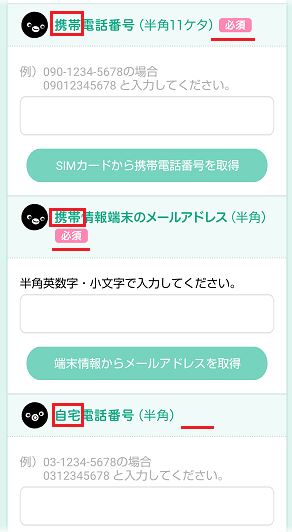
なので、携帯番号が必須です。
メアドは@google.com等でも良いです。
携帯番号は持ってる方がほとんどだと思いますが、自分の090、080番号がないとしても「LINEモバイル」だったら月1200円とかで携帯番号持てます。
(LINEし放題で、ネットも月1GBって状態。)
クレカを用意する
モバイルSuicaを使うには、クレカが必須です。
これも、最初の設定の時に入力する事になります。
設定できるクレカは、ビューカード(JR東日本グループのクレジットカード)の他、JCB、VISA、MasterCard、American Express、Diners Club、JR東海エクスプレス・カードの各カード↓、です。
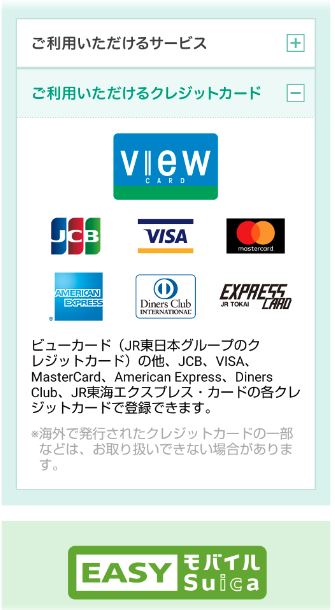
なので、基本的にどんなクレジットカードでもモバイルSuicaに登録できます。
ただ、チャージでポイントが貯まるクレカと貯まらないクレカがあるので注意して下さい。
おサイフケータイでメインで使う電子マネーがSuicaになる感じならば、Suicaチャージ用として何か一枚は「チャージでポイントが貯まるクレカ」を作って登録した方が良いです。
メインって事はSuicaチャージの利用額も大きくなりますし、長期間経つとお得度合いの開きがかなり出ちゃうので。
Suicaのチャージで貯まるポイントが多めなクレカの有名所には、ビックカメラSuicaカードがあります。
これは、ビューカード(JR東日本グループのクレジットカード)の一つです。
他にはエポスゴールドカードもSuicaチャージで貯まるポイントが多いクレカの一つです。
エポスゴールドカードは、ノーマルの「エポスカード」からのインビテーションで切り替えると最初から年会費無料っていうゴールドカードです。
もしくは、直接エポスゴールドカードを作り、年に50万円を使えばその後はずっと年会費無料で使えます。
とりあえず、Suicaがメインならばそれ用にクレカ作成した方が良いかと思います。
アプリをダウンロードする
あとはモバイルSuicaのアプリをGoogle play ストアでダウンロードして、インストール↓すれば流れでそのまま行けます。

- インストール
- 「ID、電話、電話番号、端末ID、通話状況」同意する
あとは、モバイルSuicaのアプリを起動すれば設定が始まるので入力していけばオッケーです。
モバイルSuicaの登録のやり方
モバイルSuicaの登録のやり方の具体的な流れは以下です。
- モバイルSuicaを起動する
- 同意する
- アプリ初期設定 初期化を行いますか?→はい
- 次へ(すぐ完了します。)
- 入会画面で新規入会登録をタップ
- モバイルSuica会員規約に同意(右のチェックマークをタップ)
- 「会員情報入力へ」をタップ
- 氏名 必須
- 生年月日 必須
- 性別 必須
- 郵便番号 必須
- 携帯電話番号 必須
- メアド 必須
- 自宅電話番号 任意
- パソコンのメアド 任意
- メール受信設定 希望する しないを選択
- 「各種設定へ」をタップ
- Suicaパスワードを決定 半角数字6~8ケタ
これはログインの時に使う物で、ログインしっぱなしで使うので、使用頻度はそこまで多くはないパスワードです。
大概はスマホでSuicaにチャージする時にも使いません。
ただたまに入力が求められる事があるので、覚えておく必要があるパスワードです。
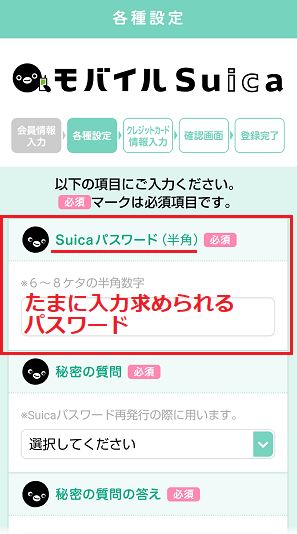
- 秘密の質問を選択肢から選びます。
(電車、乗り物、駅、観光地、好きな食べ物、嫌いな食べ物、学校、チーム、ペット、親の旧姓等々) - 定期券 切り替える 持ってない、を選択
- クレジットカード情報入力へ
- クレカ番号入力
- 有効期限入力
- セキュリティコード入力
- 確認画面
- 「登録する」をタップ
私の場合はここでエラーが出ました。
エラーが出たら、再度モバイルSuicaのアプリを起動して、
→ログイン
→次へ
Suicaを~
ってやって、登録が完了しました。
登録が完了するとメールが来てます。
これでモバイルSuicaが使えます。
あとはチャージすれば支払いにモバイルSuicaをもう使えます。
最初はモバイルSuicaの年会費をクレカで払う
チャージするには、最初の一回目はモバイルSuicaの年会費をクレカで払う事になります。
これは、チャージしようとすれば、自動的に流れが出て来ます。
モバイルSuicaのアプリを起動する
→Suica残額の所の「チャージする」をタップ
→初回は、年会費支払い、に同意する。年会費1030円。
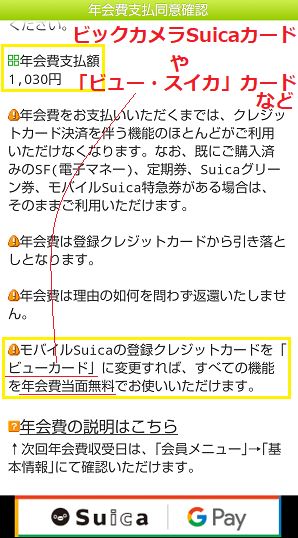
ビューカード(JR東日本のクレジットカードの総称)ならこれが当面の間無料です。
「ビックカメラSuicaカード」や「ビュー・スイカ」カードがビューカードの中での有名所です。
→支払い手続きする
→年会費の支払手続が完了しました。
私はエポスゴールドカードなので、年会費1030円を払ってます。
どっちが良いのかはモバイルSuicaのチャージをビックカメラSuicaカードにするかエポスゴールドにするかをご覧下さい。
追記:2020年2月26日(予定)以降は、どんなクレジットカードでもモバイルSuicaの年会費が無料になる事が発表されました!
なので、エポスゴールドカードも年会費無料でモバイルSuicaを使える様になります。
モバイルSuicaのチャージのやり方
こっから先のモバイルSuicaのチャージのやり方は以下です。
モバイルSuicaのアプリを起動する
→チャージするをタップ
→クイックチャージ
→入金 500円、1000円、2000円、3000円、5000円、10000円の好きなのをタップ
→入金する(クレジットカード)をタップ
→チャージ完了(すぐ完了します。)
モバイルSuicaアプリのトップに戻ると、チャージ分増えてます。
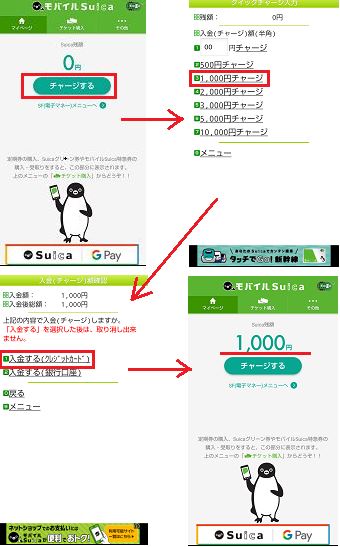
また、私はエポスのカードでチャージしてますが、チャージするとすぐ利用メールも来ます。
こんな感じで。(モバイルSuicaに1000円チャージした時のお知らせメール)
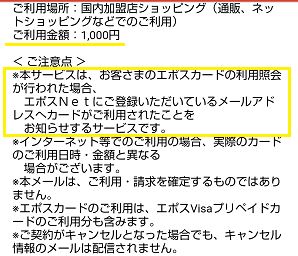
もうSuica払いで使えます。
JRE POINTにSuicaを登録する
次にJRE POINTにモバイルSuicaを登録します。
JRE POINTはSuicaにおけるTポイントみたいな物です。
登録しておくと、加入してるお店でのSuica払いの時にもポイントが貯まります。
これはやらなくてももうモバイルSuicaは使えますが、一回やればそれで終了で、その後はお得なので、やっといた方が良いかと思います。
「JRE POINT」に行く。
→いますぐ新規登録をタップ
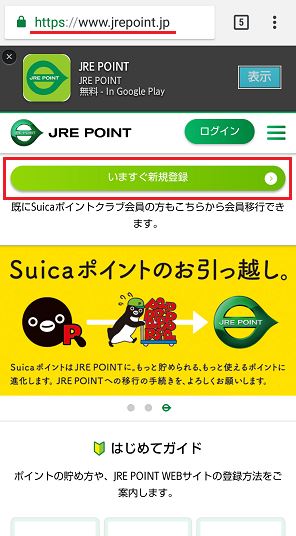
- メールアドレス入力(JRE POINT WEBサイトにログインするときのユーザーIDになります。)
- パスワード 英数字8~12けた
- 「同意」にチェック
- 「私はロボットではありません」っていう認証をやる
- 次へ
- 仮登録するをタップする
メールが届いてるのでメールを開きます。
- 記載のURLをコピーしてGoogle Chromeなどでページを開く。
- メアドとパスワードを入力
- 第2パスワード設定(重要な情報にアクセスする時)数字4~8文字
- 登録ポイントサービス選択で「Suicaで登録される方」を選択
他は「ビューカードで登録される方」「Suicaポイントクラブから移行される方」「JRE POINTカードで登録される方」
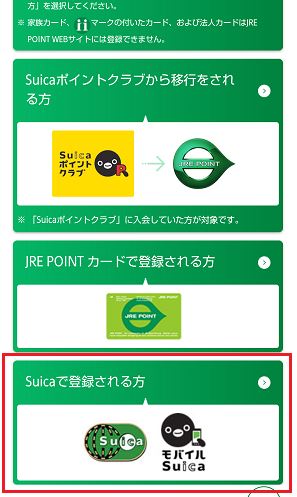
- 次に、「Suicaカード」「モバイルSuica」「Suica付きビューカード」の内、モバイルSuicaをタップ
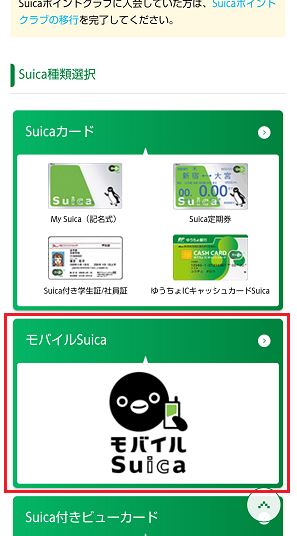
- モバイルSuicaに登録のメアドを入力
モバイルSuica会員パスワードを入力
モバイルSuicaに登録の氏名
モバイルSuicaに登録のお誕生日
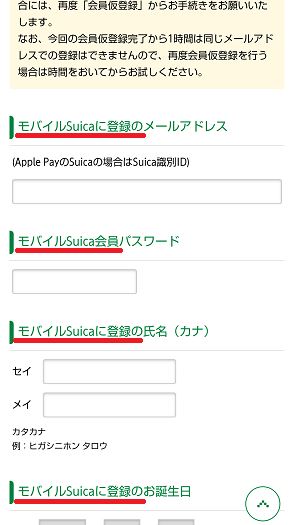
- 氏名、性別、電話番号、郵便番号、住所、メルマガを受け取るかどうか、DM(郵送)を受け取るかどうかを入力
ちなみに、住所入力で郵便番号入力してからの「町村」を選ぶ時はひらがな部分をタップすればOKです。私はここで、これどうやって入力すんだ?ってなりました。 - 登録する
- Google playストアで「JRE POINT」と検索して、JRE POINTアプリをインストール。

- JRE POINTアプリを起動する
- ログイン
- 完了
これで、加入店での支払いの時に、自分のモバイルSuicaで払えば、自動でJRE POINTが貯まる設定ができました。
JRE POINTは提示しないと貯まらない事があるのですが、Suicaを登録しとけば加入店での支払い時に勝手に貯まる様になってます。
エポスカードゴールドなら選べるポイントアップで「モバイルスイカ」を選択
あとは、エポスカードゴールドを使ってる方や、ノーマルの「エポスカード」からインビテーションで後々エポスカードゴールドにする方は、「選べる3つのポイントアップショップ」で「モバイルスイカ」を選ぶ様にして下さい。
メインでSuicaを使うって場合などには。
また、Suicaへのチャージ分もエポスカードゴールドの「年間の利用額の合計」にちゃんと加算されます。
モバイルSuicaの設定とJRE POINTの登録でかかった時間
ここまでの流れ(モバイルSuicaの設定とJRE POINTの登録)でかかった時間は、私の場合は、1時間強でした。
スマホでSuica払いする時の流れ
スマホでSuica払いする時には、
- 商品持ってレジに行く
- 現金払いする時のタイミングで「スイカで。」と伝える
- 読み取り部分にスマホをただかざす
- ピッって鳴る
- 支払い終了
って流れです。
普通のSuicaカードでSuica払いする時と流れは全く同じです。
Suicaカードをかざしてた所が、スマホになるだけ、です。
スマホでモバイルSuicaのアプリを起動しておく必要はありません。
電源ボタン押して、スマホの画面をつけとく必要もありません。
ただかざすだけです。
どのお店でSuicaが使えるのか
Suicaが使えるお店は、交通系電子マネーのマーク(ICのマーク)があるお店で使えます。
レジ横のシールなんかを見れば、ここはSuica払いできる所なんだなってのが判断できます。
という事で、おサイフケータイのスマホでモバイルSuicaを使える様にするまでの流れでした。
- おサイフケータイのスマホを用意
- 電話番号、メアドを用意
- クレカを用意(Suicaメインでおサイフケータイ使うなら貯まるのを作る)
- アプリをダウンロードして設定
って流れで使えます。
おサイフケータイのスマホは格安スマホのセットで用意してもオッケーです。
格安スマホでもSuicaのやり方は同じ
格安スマホでもSuicaを使うまでのやり方は同じです。
というより私は、格安スマホでモバイルSuicaを使ってます。
Suicaチャージに使うクレカは、チャージでポイント多い「ビックカメラSuicaカード」または「エポスカード→エポスゴールドカード」でエポスゴールドカードにして、選べる3つのポイントアップで「モバイルスイカ」を選んでチャージしてくのがおすすめです。
スポンサーリンク
